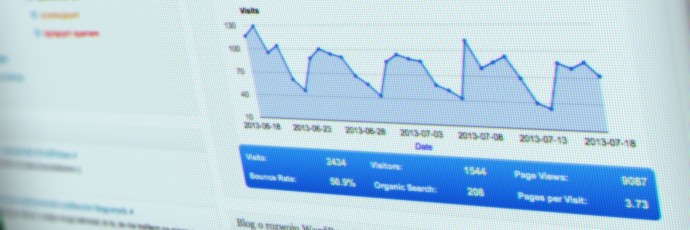
Darmowa usługa Google Analytics jest standardem jeśli chodzi o analizę ruchu w serwisach internetowych. Jej instalacja na stronie działającej w oparciu o WordPressa jest bardzo prosta, jednak do pełni szczęścia brakuje jednej rzeczy: szybkiego dostępu do statystyk z poziomu panelu administracyjnego. Brak ten można jednak łatwo uzupełnić dzięki bezpłatnej wtyczce o przydługiej nazwie Google Analytics Dashboard for WP.
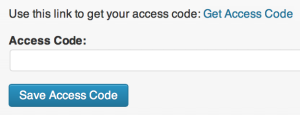 Po aktywacji wtyczki musimy powiązać ją z naszym kontem Google, tak aby miała ona dostęp do Google Analytics. Aby to zrobić należy w panelu administracyjnym przejść do sekcji Ustawienia → GA Dashboard i kliknąć przycisk Authorize Application. Spowoduje to przekierowanie nas do Kokpitu, na którym pojawi się nowy widget Google Analytics Dashboard for WP, w którym będzie dostępne pole do wpisania kodu dostępu (widoczne na zamieszczonym obok obrazku). Aby uzyskać ten kod należy kliknąć link Get Access Code.
Po aktywacji wtyczki musimy powiązać ją z naszym kontem Google, tak aby miała ona dostęp do Google Analytics. Aby to zrobić należy w panelu administracyjnym przejść do sekcji Ustawienia → GA Dashboard i kliknąć przycisk Authorize Application. Spowoduje to przekierowanie nas do Kokpitu, na którym pojawi się nowy widget Google Analytics Dashboard for WP, w którym będzie dostępne pole do wpisania kodu dostępu (widoczne na zamieszczonym obok obrazku). Aby uzyskać ten kod należy kliknąć link Get Access Code.
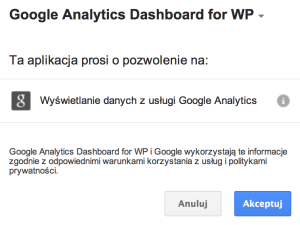 Zostaniemy przekierowani na stronę Google, gdzie będziemy musieli zalogować się do naszego konta, po czym zostaniemy poproszeni o nadanie wtyczce odpowiednich zezwoleń (wymagana jest tylko zgoda na odczyt danych z Google Analytics). Kliknięcie przycisku Akceptuj spowoduje wyświetlenie kodu dostępu, który należy skopiować i wkleić do pola Access code znajdującym się na wspomnianym wcześniej widgecie. Ostatnim krokiem jest kliknięcie przycisku Save Access Code.
Zostaniemy przekierowani na stronę Google, gdzie będziemy musieli zalogować się do naszego konta, po czym zostaniemy poproszeni o nadanie wtyczce odpowiednich zezwoleń (wymagana jest tylko zgoda na odczyt danych z Google Analytics). Kliknięcie przycisku Akceptuj spowoduje wyświetlenie kodu dostępu, który należy skopiować i wkleić do pola Access code znajdującym się na wspomnianym wcześniej widgecie. Ostatnim krokiem jest kliknięcie przycisku Save Access Code.
 Trzeba uczciwie przyznać, że zastosowany proces autoryzacji wtyczki nie należy do intuicyjnych. Konkurencyjne rozszerzenia korzystają z innych, bardziej przyjaznych metod.
Trzeba uczciwie przyznać, że zastosowany proces autoryzacji wtyczki nie należy do intuicyjnych. Konkurencyjne rozszerzenia korzystają z innych, bardziej przyjaznych metod.
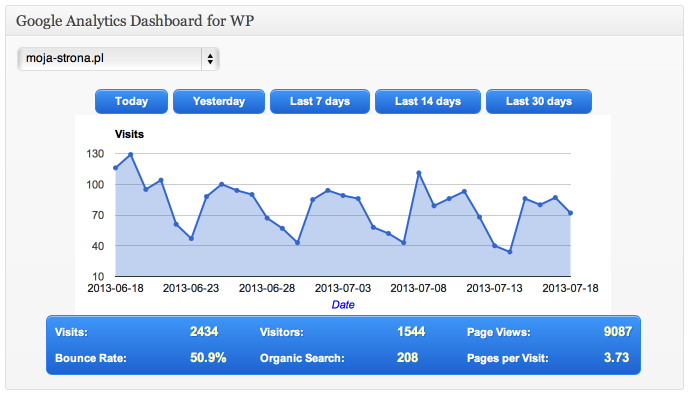
Po autoryzacji wtyczki nasz nowy widget w końcu zaczyna działać. U góry znajduje się lista wszystkich powiązanych z naszym kontem w GA witryn – możemy podejrzeć statystyki każdej z nich. Bezpośrednio nad wykresem znajdują się przyciski pozwalające na zmianę okresu, za jaki pokazywane są dane, a pod nim skrócone informacje na temat ruchu w witrynie. Wygląda to prosto i przejrzyście.
Jeśli jednak takie podsumowanie to dla nas za mało, w ustawieniach wtyczki możemy włączyć wyświetlanie dodatkowych informacji.
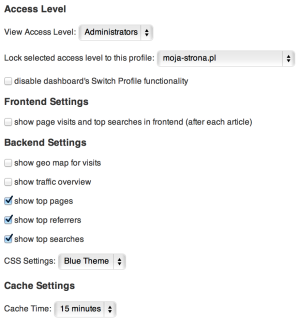
W ustawieniach wtyczki (Ustawienia → GA Dashboard) możemy wybrać rolę, od której możliwe będzie przeglądanie statystyk, stronę, która zostanie ustawiona jako jedyna dostępna, wyłączyć możliwośc zmiany witryny, dla której wyświetlane są statystyki, a także zmienić wygląd widgetu wybierając jeden z dwóch dostępnych schematów kolorystycznych. Ciekawą opcją jest możliwość automatycznego wyświetlania pod każdym wpisem i stroną statystyk ich oglądalności wraz z najpopularniejszymi wyszukiwanymi frazami (show page visits and top searches in frontend).
Sekcja Backend Settings zawiera wszystkie moduły, jakie mogą być wyświetlane w widgecie. Możemy włączyć mapę pokazującą lokalizacje odwiedzających (show geo map for visits), wykresy podsumowujące rodzaje ruchu (show traffic overview) oraz listy najpopularniejszych stron (show top pages), odsyłających do nas witryn (show top referrers) i wyszukiwanych fraz (show top searches).
Ostatnią dostępną opcją jest możliwość zmiany długości życia cache (Cache Time). Wtyczka pobiera dane z Google Analytics co określony przez te opcję czas. Ma to na celu uniknięcie przekroczenia nałożonych przez Google limitów ilości odwołań do API usługi.